
Посібник користувача програми «Наліпки»
для macOS Catalina
Зберігайте нотатки, списки та навіть зображення в нотатках-наліпках на робочому столі. Ви можете бачити нотатки, якщо програму «Наліпки» на Mac відкрито.
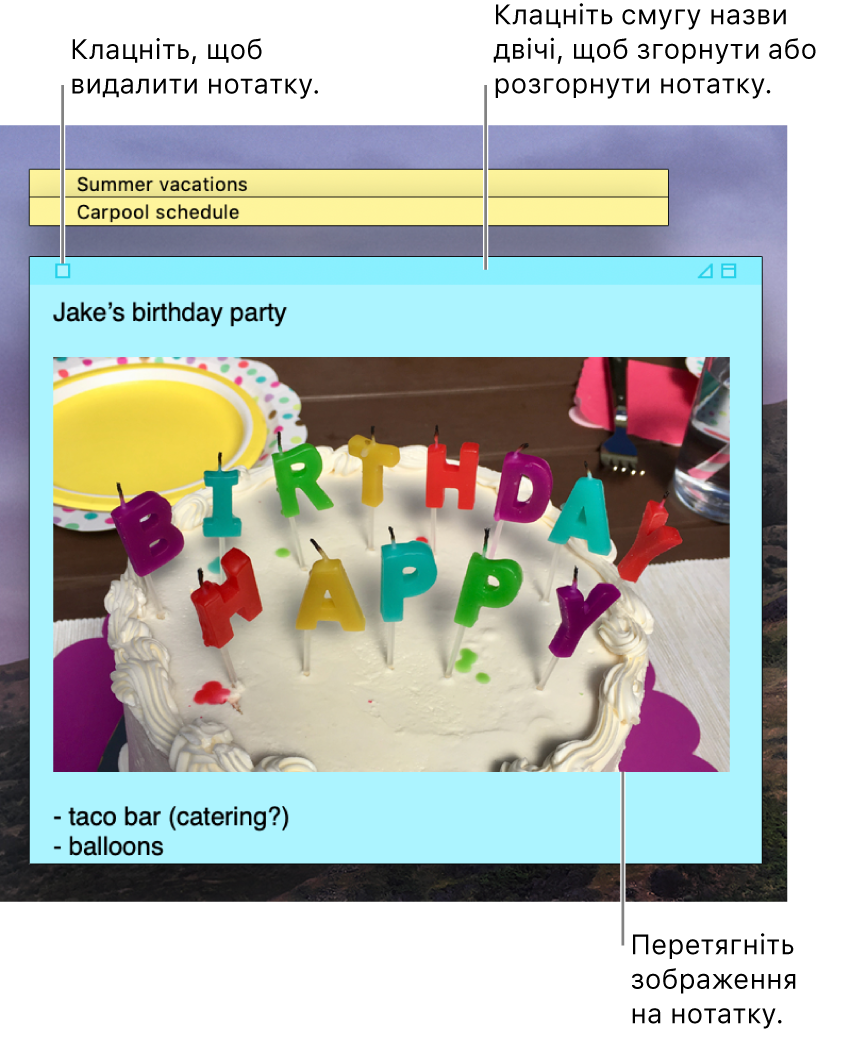
Важливо! Якщо ви використовуєте програму «Наліпки» вперше після оновлення до системи macOS Catalina або новішої, виконуйте екранні вказівки, щоб імпортувати всі свої нотатки, які у вас були у віджеті «Наліпки» в Dashboard.
Створення нотатки
У програмі «Наліпки»
 на Mac виберіть «Файл» > «Нова нотатка».
на Mac виберіть «Файл» > «Нова нотатка».Введіть текст. Щоб додати зображення чи PDF, перетягніть файл до своєї нотатки.
Ваш вміст зберігається автоматично. Перший рядок нотатки відображається в рядку заголовка, коли ви згортаєте нотатку.
Щоб настроїти нотатку, виконайте одну з наведених нижче дій.
Змінення кольору нотатки. Виберіть колір із меню «Колір».
Змінення форматування тексту. Виберіть «Шрифт» > «Показати шрифти». Виділіть текст, а потім відформатуйте його, вибираючи потрібні значення у вікні «Шрифти».
Змінення рівня прозорості нотатки. Виберіть меню «Вікно» > «Напівпрозорі».
Утримування нотатки поверх інших вікон. Виберіть меню «Вікно» > «Плаває зверху».
Порада. Якщо вам подобається, як ви відформатували й настроїли нотатку, ви можете використовувати її як стандартний шаблон. Виберіть нотатку, а тоді виберіть «Вікно» > «Зробити основною».
Додавання списку в нотатку
У програмі «Наліпки» ![]() на Mac виконайте одну з наведених нижче дій.
на Mac виконайте одну з наведених нижче дій.
Додавання списку. Натисніть клавіші Option+Tab і введіть потрібний текст, потім натисніть клавішу Return.
Завершення списку (і додавання звичайного абзацу). Клацніть в кінці останнього елемента в списку і двічі натисніть клавішу Return.
Збільшення рівня списку. Клацніть рядок у списку, а потім натисніть Tab.
Зменшення рівня списку. Клацніть рядок у списку, а потім натисніть Shift-Tab.
Форматування списку. Клацніть список, утримуючи клавішу Control, а потім виберіть «Список». Тип маркера можна змінити.
Пошук тексту в нотатці
У програмі «Наліпки»
 на Mac виберіть «Редагування» > «Пошук» > «Пошук», а потім введіть текст у полі пошуку.
на Mac виберіть «Редагування» > «Пошук» > «Пошук», а потім введіть текст у полі пошуку.Також можна виділити текст у документі й вибрати меню «Редагування» > «Пошук» > «Використати виділене для пошуку».
Для уточнення пошуку:
Виберіть наявну нотатку або всі нотатки.
Щоб шукати текст у тому самому регістрі, що й пошуковий запит, вимкніть опцію «Ігнорувати регістр».
Натисніть Return, щоб розпочати пошук.
Клацніть «Назад» або «Далі», щоб перейти до іншого збігу.
Примітка. Також можна знайти і замінити текст. Введіть текст у поле «Замінити на» і виберіть один із варіантів заміни.
Перегляд нотаток
У програмі «Нотатки» ![]() на Mac виконайте одну з наведених нижче дій.
на Mac виконайте одну з наведених нижче дій.
Впорядкування нотаток вручну. Натисніть угорі нотатки та перетягніть її в потрібне місце.
Групування кількох нотаток. Виберіть меню «Вікно» > «Упорядкувати за», а потім оберіть параметр.
Утримування нотатки поверх інших вікон. Виберіть меню «Вікно» > «Плаває зверху».
Змінення рівня прозорості нотатки. У меню «Вікно» виберіть пункт «Напівпрозорі».
Згортання й розгортання нотатки: Двічі клацніть рядок заголовку.
Змінення розміру нотатки. Перетягніть межі нотатки (верхню, нижню та бокові). Щоб розгорнути нотатку, клацніть трикутник у верхньому правому кутку. Клацніть ще раз, щоб повернути попередній розмір нотатки.
Перегляд інформації про нотатку. Наведіть курсор на згорнуту нотатку, і зможете побачити, коли нотатку було створено та востаннє змінено.
Якщо нотатка не відображається, перевірте, чи програму «Наліпки» відкрито. Якщо програма «Наліпки» закрита, нотатки не з’являтимуться на робочому столі.
Імпортування чи експортування нотаток
Ви можете імпортувати текстовий файл як одну нотатку в Наліпки або експортувати нотатку з Наліпок у текстовий файл. Також можна експортувати усі нотатки із програми «Наліпки» та імпортувати їх у програму «Нотатки», де ви можете створювати нотатки та впорядковувати їх в одному вікні, а також переглядати з будь-якого зі своїх пристроїв.
У програмі «Наліпки» ![]() на Mac виконайте одну з наведених нижче дій.
на Mac виконайте одну з наведених нижче дій.
Імпортування й експортування однієї нотатки. Виберіть «Файл» > «Імпортувати текст» або «Файл» > «Експортувати текст».
Можна імпортувати та експортувати нотатки у такі поширені формати, як простий текст, RTF та RTFD (що може містити графіку). Експортуючи текст, можна вказати місце зберігання файлу.
Експорт усіх нотаток з Наліпок до Нотаток. Виберіть «Файл» > «Експортувати все в Нотатки», а тоді клацніть «Експортувати всі».
Усі нотатки буде імпортовано в програму «Нотатки» у папку «Імпортовані нотатки», яка міститиме підпапки для кожного окремого кольору. (В Наліпках нотатки теж залишаться).
Видалення нотатки
Клацніть поле у верхньому лівому кутку, а тоді клацніть «Видалити нотатку».